Top 3 måder at optage iTunes Radio
Vil du optage iTunes-radio til din iOS-enhed? ITunes kan ikke lytte til dine yndlings podcasts, musik- og radioprogrammer, når du har forbindelse til internettet, ligesom iTunes købte sange. Lyder fortryllende? Nå kan du finde en iTunes-radiooptager til at optage iTunes-radiostationer, så du kan lytte til radioen offline, som du vil.

Baggrund: Hvad er iTunes Radio?
iTunes Radio afsløres af Apple sidste uge klcomputer gigantens årlige verdensomspændende udvikler s konference i San Francisco. Det ligner Pandora - streaming stationer organiseret efter kategori, spillelister tilpasset af brugerne "smager, gratis med annoncer.
1: Sådan optager du iTunes Radio ved hjælp af Audacity?
Audacity er open source-fri iTunes-radiooptager software, der registrerer iRadio, herunder musik, taler og podcasts. Disse trin forklarer, hvordan du optager iTunes-radiostationer i detaljer.
- Trin 1: Gå til http://audacity.sourceforge.net/download/ for at downloade Audacity programmet til dit skrivebord.
- Trin 2: Gå til http://audacity.sourceforge.net/help/faq?s=install&i=lame-mp3 for at downloade filen kaldet LAME MP3 encoderen til dit skrivebord.
- Trin 3: Installer Audacity-programmet og pakk zip-MP3-encoderen på dit skrivebord.
- Trin 4: Start Audacity. Klik på fanen "Indstillinger" og vælg "System Audio", "Stereo Mix" eller "Wave Out" som optagelsesindgang. Enhver af disse indstillinger vil tage fat på computerens lydafspilning.

- Trin 5: Nu er du klar til at optage iTunes-radio. Gå til din åbner iTunes. Begynd afspilning og klik på Audacity "s" Record "-knap.
- Trin 6: Klik på Audacitys "Stop" -knap, når du er færdig. Vælg "File" og derefter "Export as WAV" eller "Export as MP3", afhængigt af din præference. Gem din optagede lyd.
2: Sådan optager du iTunes Radio med iGetting Audio?
Hvis du vil optage iTunes-radio eller optage anden online musik og lyd, vil iGetting Audio (fra Tenorshare) være en stor hjælp.
- Trin 1: Inden du begynder at optage iTunes-radio, kan du oprette denne streaming lydoptager for at opfylde dine egne præferencer. Klik på trekanten ved siden af knapperne minimere / maksimere. Derefter vises vinduet. Der er 3 faner på indstillingsvinduet: Generelt, Kontrol og Format.
- Trin 2: Når du har fundet den strøm, du vil have, skal du klikke på knappen "Optag" ved siden af Optag lyd online. Så begynder Tenorshare iGetting Audio automatisk at optage, når du trykker på afspilning i browseren.
- Trin 3: Efter optagelsen er færdig, klik på "Record" knappen igen, og en meddelelse vises nederst til højre på skærmen, hvilket bekræfter en vellykket optagelse.

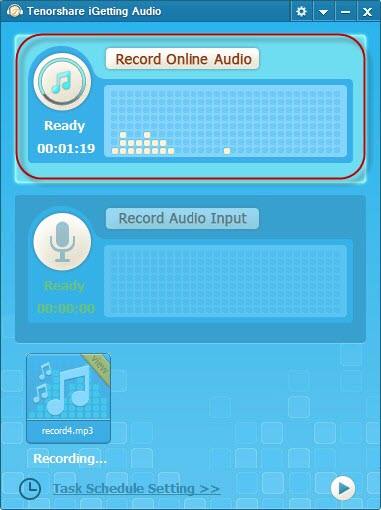
3: Sådan tilføjes iTunes Streaming Radio Station manuelt?
Nogle gange vil den station, du vil lytte til, ikke være i sin radioliste. Følg disse trin for at begynde at tilføje nye internetradiostationer til iTunes:
- Trin 1: Gå til "Avanceret" -> "Åbn stream ..." på iTunes-hovedskærmen. På en pop op-skærm med en tekstboks kan du indsætte streamingwebadresser i.
- Trin 2: Skift til din browser og kopier streaming-adressen til en radiostation, du vil tilføje.
- Trin 3: Gå tilbage til iTunes og indsæt webadressen, du lige har kopieret til tekstfeltet
- Trin 4: Klik på knappen OK for at tilføje streamingadressen til iTunes.
Efter optagelse, hvis du vil afspille disse radioerPå andre enheder eller afspillere, f.eks. Samsung-telefon, PSP, MP3-afspiller, kan du bede om hjælp fra Audio Converter til at konvertere iTunes-radio til andre formater som MP3, WMA, AAC osv.









